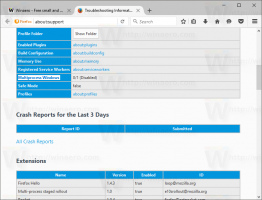Windows 10'da Depolama Alanlarında Depolama Havuzunu Yeniden Adlandır
Depolama Alanları, verilerinizi sürücü arızalarından korumaya yardımcı olur ve siz bilgisayarınıza sürücü ekledikçe depolamayı zaman içinde genişletir. Bir depolama havuzunda iki veya daha fazla sürücüyü birlikte gruplamak için Depolama Alanlarını kullanabilir ve ardından depolama alanları adı verilen sanal sürücüler oluşturmak için bu havuzdaki kapasiteyi kullanabilirsiniz. Mevcut bir depolama havuzunu nasıl yeniden adlandıracağınız aşağıda açıklanmıştır.
Reklamcılık
Depolama alanları genellikle verilerinizin iki kopyasını depolar, böylece sürücülerinizden biri arızalanırsa verilerinizin bozulmamış bir kopyasına sahip olursunuz. Ayrıca, kapasiteniz azalırsa, depolama havuzuna daha fazla sürücü ekleyebilirsiniz.
Windows 10'da aşağıdaki depolama alanlarını oluşturabilirsiniz:
- basit uzaylar artırılmış performans için tasarlanmıştır, ancak dosyalarınızı sürücü hatasından korumaz. Geçici veriler (video işleme dosyaları gibi), görüntü düzenleyici çalışma dosyaları ve aracı derleyici nesne dosyaları için en iyisidir. Basit alanların kullanışlı olması için en az iki sürücü gerekir.
- Ayna boşlukları daha yüksek performans için tasarlanmıştır ve birden çok kopya tutarak dosyalarınızı sürücü hatasından korur. İki yönlü ikizleme alanları dosyalarınızın iki kopyasını oluşturur ve bir sürücü arızasını tolere edebilirken, üç yönlü ikizleme alanları iki sürücü arızasını tolere edebilir. Yansıtma alanları, genel amaçlı dosya paylaşımından VHD kitaplığına kadar çok çeşitli verileri depolamak için iyidir. Bir yansıtma alanı Esnek Dosya Sistemi (ReFS) ile biçimlendirildiğinde, Windows veri bütünlüğünüzü otomatik olarak korur ve bu da dosyalarınızı sürücü hatasına karşı daha dirençli hale getirir. İki yönlü ayna alanları en az iki sürücü gerektirir ve üç yönlü ayna alanları en az beş sürücü gerektirir.
- parite uzayları depolama verimliliği için tasarlanmıştır ve birden çok kopya tutarak dosyalarınızı sürücü hatasından korur. Eşlik alanları, arşiv verileri ve müzik ve videolar gibi akışlı ortamlar için en iyisidir. Bu depolama düzeni, sizi tek bir sürücü hatasından korumak için en az üç sürücü ve sizi iki sürücü hatasından korumak için en az yedi sürücü gerektirir.
Mevcut herhangi bir Depolama alanına yeni sürücüler ekleyebilirsiniz. Sürücüler, dahili veya harici sabit sürücü veya katı hal sürücüleri olabilir. USB, SATA ve SAS sürücüleri de dahil olmak üzere Depolama Alanları ile çeşitli sürücü türleri kullanabilirsiniz.
Windows 10'da Depolama Alanlarında bir Depolama Havuzunu yeniden adlandırmak için, aşağıdakileri yapın.
- Yeni sürücünüzü bilgisayara bağlayın.
- Aç Ayarlar uygulaması.

- git sistem -> Depolamak.
- Sağ tarafta, bağlantıya tıklayın Depolama Alanlarını Yönetin.

- Bir sonraki iletişim kutusunda, düğmesine tıklayın Ayarları değiştir ve UAC istemini onaylayın.

- Linki tıkla Havuzu yeniden adlandır yeniden adlandırmak istediğiniz havuz için.
- Sonraki sayfada havuzunuz için yeni bir ad yazın ve işleminiz tamamlanmıştır.
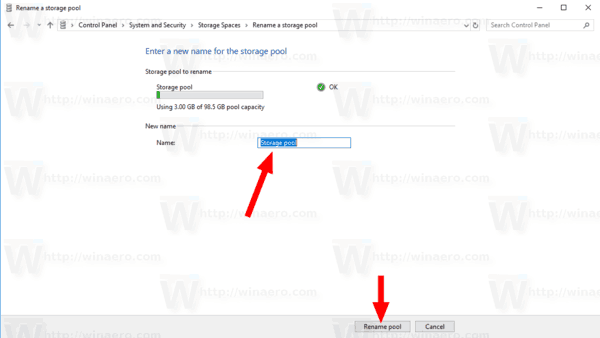
Alternatif olarak, bir havuzu yeniden adlandırmak için PowerShell'i kullanabilirsiniz.
PowerShell ile Depolama Havuzunu Yeniden Adlandırma
- PowerShell'i Yönetici Olarak Açın. İpucu: Yapabilirsiniz "PowerShell'i Yönetici Olarak Aç" bağlam menüsünü ekleyin.
- Aşağıdaki komutu yazın veya kopyalayıp yapıştırın:
Get-StoragePool.
- not edin DostAd Kaldırmak istediğiniz Depolama Alanı için değer.
- Şimdi, aşağıdaki komutu yürütün:
Set-StoragePool -FriendlyName "Mevcut isim" -NewFriendlyName "Ayarlamak istediğiniz yeni isim". Uygun kısımları gerçek değerlerle değiştirin.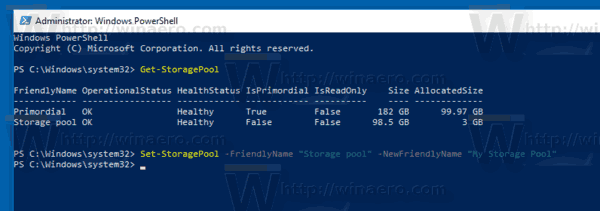
Bu kadar.
İlgili Makaleler:
- Windows 10'da Drive'ı Depolama Alanlarının Depolama Havuzuna Ekleme
- Windows 10'da Depolama Havuzunda Sürücü Kullanımını Optimize Edin
- Windows 10'da Depolama Alanları Kısayolu Oluşturun
- Windows 10'da Depolama Alanlarında Yeni Havuz Oluşturun
- Windows 10'da Depolama Havuzu için Depolama Alanı Oluşturun
- Windows 10'da Depolama Havuzundan Depolama Alanını Silin